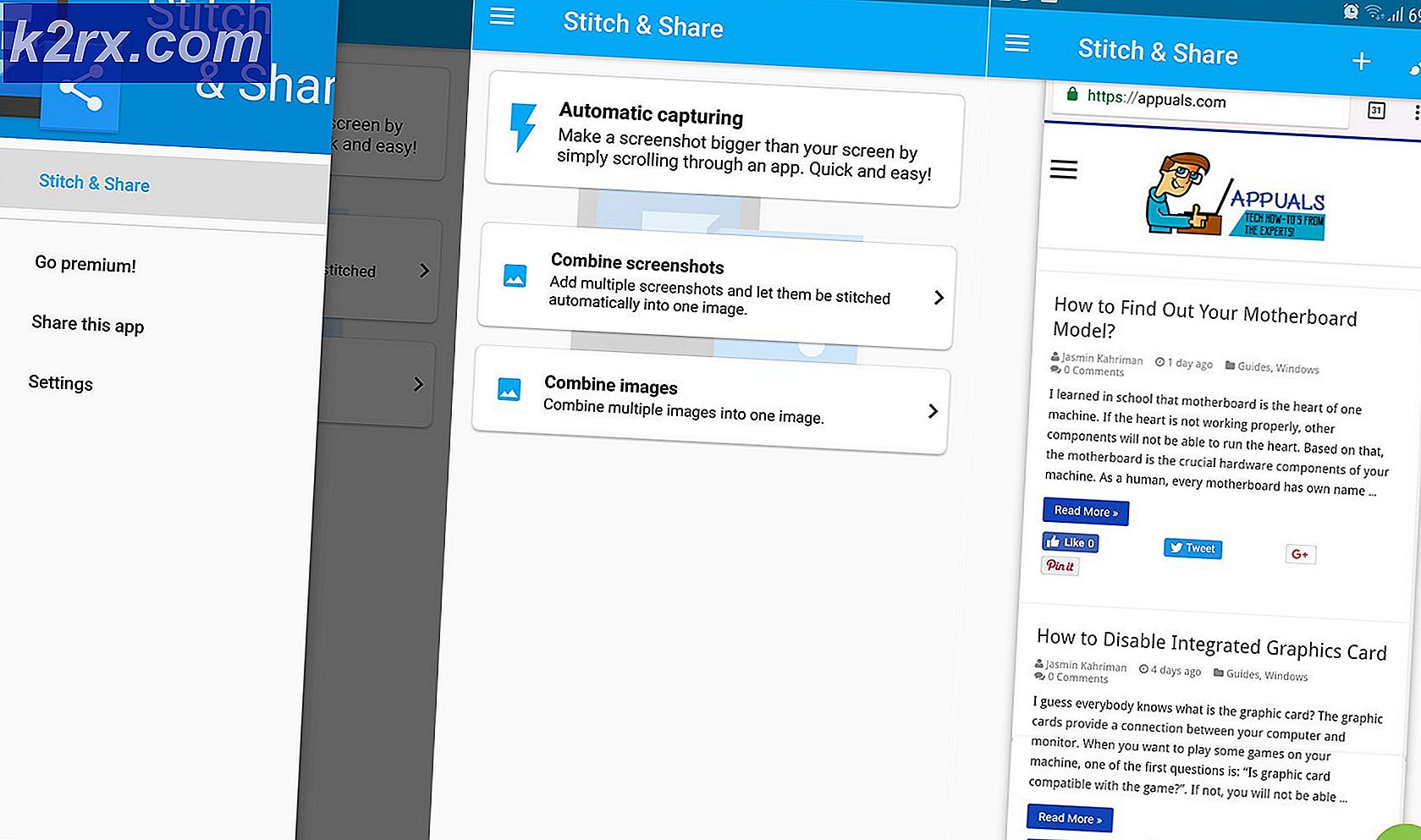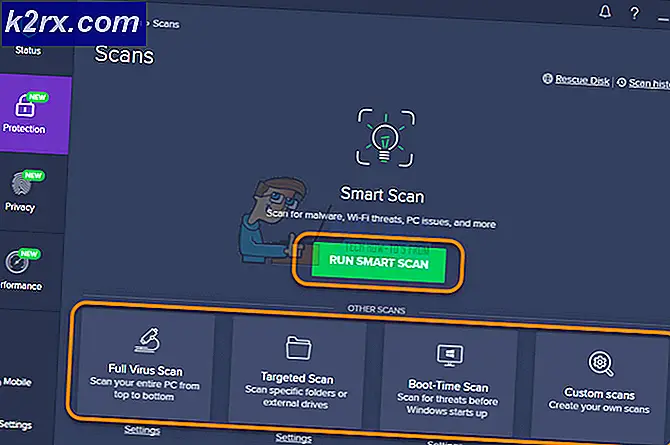Sådan nedgraderes fra iOS 10.0.2
Mens den seneste opdatering af iOS 10.0.2 har nogle nyttige funktioner, kommer den ikke, uden at det er fejl. Hvis du har fundet et problem med den nyeste version af iOS og gerne vil nedgradere fra iOS 10.0.2, skal du følge vejledningen som angivet nedenfor.
Vær opmærksom på at for denne vejledning skal du have adgang til en pc eller en Mac og et datakabel til din iOS-enhed.
Der er to trin til denne vejledning. Det første skridt vil være at forberede den software, du skal bruge til nedgraderingen, og det andet trin vil være at indlede nedgraderingen. Mens denne vejledning er udviklet til brugere af iOS 10.0.2, kan der tages lignende skridt for at nedgradere fra enhver anden version af iOS.
1. Forberedelse af softwaren
Til at begynde med skal du downloade iTunes på din Mac eller pc. Når du har downloadet iTunes, eller hvis du allerede har downloadet det, skal du sikre dig, at din version af iTunes er opdateret. Følg trinene herunder for at opdatere iTunes
- Åbn iTunes, og klik på Hjælp
- Klik på ' Check for Updates '
- Hvis en ny version er tilgængelig, skal du følge instruktionerne for at installere den nye opdatering
Når du har testet for at sikre, at din iTunes er opdateret, kan du begynde at forberede nedgraderingen.
For det første sørg for at alle dine vigtige filer er sikkerhedskopieret.
Vær opmærksom på, at hvis du vil nedgradere til en version af iOS 9, kan du ikke bruge iCloud til backup. I dette tilfælde er det bedst at bruge en separat backupindstilling, eller gem dine vigtige filer og fotos på din pc før nedgradering.
Hvis du vil nedgradere til en tidligere version af iOS 10, som f.eks. 10.0.1, kan du stadig bruge iCloud til at sikkerhedskopiere dine iPhone-data.
Når du har sikkerhedskopieret dine vigtige filer og fotos, kan du søge efter IPSW-filen til den version af iOS, du gerne vil nedgradere til. Du kan finde verificerede IPSW-filer på ipsw.me. For at vælge den rigtige iOS-version skal du følge nedenstående trin.
PRO TIP: Hvis problemet er med din computer eller en bærbar computer / notesbog, skal du prøve at bruge Reimage Plus-softwaren, som kan scanne lagrene og udskifte korrupte og manglende filer. Dette virker i de fleste tilfælde, hvor problemet er opstået på grund af systemkorruption. Du kan downloade Reimage Plus ved at klikke her- På webstedet ipsw.me, vælg dit produkt
- Vælg derefter din enhedsmodel
- Vælg nu en IPSW-fil. Sørg for, at du vælger en signeret fil (i grøn skrift)
- Når du har klikket på filen til din OS version, skal du klikke på for at downloade den
Du er nu klar til nedgradering. Når du har gennemført alt, der er angivet ovenfor, skal du fortsætte til trin 2.
2. Nedgrader fra iOS 10.0.2 med de forberedte filer
Følg nedenstående trin for at nedgradere din iOS-enhed til en tidligere version af softwaren.
- Tilslut din iOS-enhed til din pc eller Mac med datakablet
- Åbn iTunes, og klik på oversigtssiden for din iOS-enhed
- Hold Shift-tasten nede, og klik på 'Gendan iPhone'. 'Hvis du er i Mac, skal du holde tasten Option i stedet
- Vælg nu den tidligere downloadede IPSW-fil, og klik på Åbn
- Din enhed begynder at nedgradere til en tidligere version af iOS
Forhåbentlig har denne vejledning hjulpet dig med at nedgradere til en tidligere version af iOS. Lad os vide, hvordan du gjorde det.
PRO TIP: Hvis problemet er med din computer eller en bærbar computer / notesbog, skal du prøve at bruge Reimage Plus-softwaren, som kan scanne lagrene og udskifte korrupte og manglende filer. Dette virker i de fleste tilfælde, hvor problemet er opstået på grund af systemkorruption. Du kan downloade Reimage Plus ved at klikke her